WhatsApp Web – удобный и популярный сервис, позволяющий пользователям общаться через мессенджер WhatsApp с помощью компьютера или планшета. Но что делать, если вы хотите использовать WhatsApp Web на своем устройстве на базе Андроид? Эта инструкция поможет вам подключить WhatsApp Web к вашему андроид-смартфону быстро и легко.
Первым шагом в подключении WhatsApp Web на Андроид является установка последней версии WhatsApp на вашем смартфоне. Убедитесь, что у вас установлена последняя доступная версия WhatsApp из Google Play Market. Затем откройте приложение WhatsApp на вашем телефоне.
После открытия WhatsApp на вашем Андроид-устройстве вам необходимо открыть настройки мессенджера. Нажмите на три точки в верхнем правом углу экрана и выберите опцию «WhatsApp Web». Вам будет предложено отсканировать QR-код с помощью камеры вашего телефона.
Как подключить WhatsApp Web на Андроид: пошаговая инструкция

Шаг 1: Убедитесь, что на вашем устройстве Android установлено и активно приложение WhatsApp. Перейдите на домашний экран и найдите иконку с зеленой трубкой, подписанную "WhatsApp". Если вы еще не установили приложение, перейдите в Google Play Store и скачайте его бесплатно.
Шаг 2: Откройте приложение WhatsApp на устройстве Android. Вы увидите экран с чатами и контактами.
Шаг 3: Нажмите на три точки в верхнем правом углу экрана, чтобы открыть меню. В появившемся меню выберите "WhatsApp Web".
Шаг 4: Вам будет предложено отсканировать QR-код с веб-версии WhatsApp. Откройте веб-версию WhatsApp в браузере, перейдя по адресу web.whatsapp.com. Вы увидите большой QR-код на экране.
Шаг 5: Вернитесь к приложению WhatsApp на устройстве Android и наведите камеру телефона на QR-код на экране компьютера. Автоматический сканер QR-кодов прочитает его и подключит ваше устройство к веб-версии WhatsApp.
Шаг 6: Поздравляю! Вы успешно подключили WhatsApp Web на своем устройстве Android. Теперь вы можете общаться со своими контактами WhatsApp прямо из браузера на компьютере.
Примечание: Для использования WhatsApp Web ваше устройство Android должно быть подключено к Интернету и иметь активное подключение к WhatsApp. Также убедитесь, что у вас актуальная версия WhatsApp на вашем устройстве Android и веб-версии WhatsApp на компьютере.
Загрузка и установка WhatsApp Web

Для подключения WhatsApp Web на устройстве с операционной системой Android необходимо выполнить следующие шаги:
- Откройте приложение WhatsApp на своем смартфоне.
- Откройте меню, нажав на кнопку с тремя точками в верхнем правом углу экрана.
- Выберите пункт "WhatsApp Web".
- Откройте веб-браузер на компьютере и перейдите по адресу web.whatsapp.com.
- На экране компьютера отобразится QR-код.
- На смартфоне наведите камеру на QR-код для его сканирования.
- После успешного сканирования QR-кода WhatsApp Web будет активирован на компьютере.
Теперь вы можете пользоваться WhatsApp на компьютере через веб-версию приложения.
Подключение WhatsApp Web к Android-смартфону
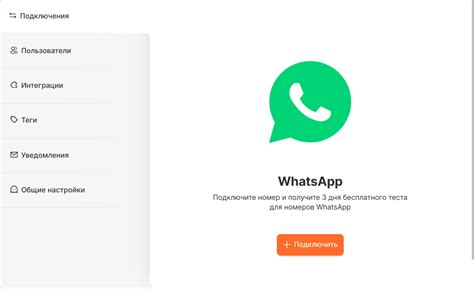
- Откройте WhatsApp на своем Android-смартфоне.
- Нажмите на три точки в верхнем правом углу экрана, чтобы открыть меню.
- Выберите пункт "WhatsApp Web".
- Откройте веб-браузер на компьютере и перейдите по адресу web.whatsapp.com.
- На компьютере отобразится QR-код.
- На своем Android-смартфоне наведите камеру на QR-код, чтобы отсканировать его.
- После сканирования QR-кода WhatsApp Web автоматически подключится к вашему Android-смартфону.
Теперь вы сможете использовать WhatsApp на компьютере, чтобы чатиться со своими контактами, отправлять сообщения и просматривать медиафайлы прямо с экрана компьютера. Важно помнить, что для использования WhatsApp Web ваш Android-смартфон должен оставаться подключенным к интернету.